Nota: Riteniamo importante fornire il contenuto della Guida più recente non appena possibile, nella lingua dell'utente. Questa pagina è stata tradotta automaticamente e potrebbe contenere errori di grammatica o imprecisioni. L'intento è quello di rendere fruibile il contenuto. Nella parte inferiore della pagina è possibile indicare se le informazioni sono risultate utili. Questo è l' articolo in lingua inglese per riferimento.
È possibile selezionare qualsiasi forma nella pagina di un diagramma oppure qualsiasi forma secondaria in un gruppo, selezionandola nella finestra Esplora disegno.
Utilizzare la finestra Esplora disegno
-
Nel gruppo Mostra/Nascondi della scheda sviluppo selezionare la casella di controllo Esplora disegno. Verrà visualizzata la finestra Esplora disegno nell'angolo del disegno.
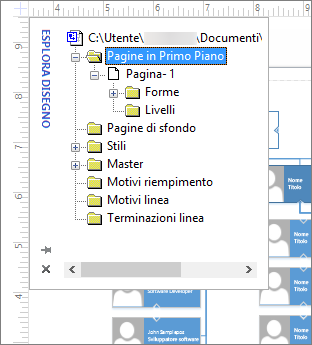
-
Effettuare una o più delle seguenti operazioni:
-
Per aprire o chiudere una cartella, fare doppio clic su di essa.
-
Per rinominare un elemento, farvi clic sopra, premere F2, digitare il nuovo nome sostituendo il testo evidenziato, quindi premere INVIO. Il nome della forma verrà modificato, ma il testo dell'etichetta della forma rimarrà invariato.
Per annullare immediatamente una modifica al nome, premere ESC. Non è possibile modificare i nomi delle cartelle o degli stili predefiniti. -
Per selezionare una forma nella finestra del diagramma, nella finestra Esplora disegno fare doppio clic sulla cartella Pagine in primo piano o Pagine di sfondo, fare doppio clic sulla pagina e quindi selezionare la forma desiderata.
-
La finestra Esplora disegno elenca tutti gli oggetti e gli elementi del disegno. Gli elementi correlati sono raggruppati in cartelle. È ad esempio disponibile una cartella per tutte le pagine in primo piano. Tale cartella include un'icona per ogni pagina, identificata dal nome della pagina. Quando si seleziona un'icona di pagina, la pagina corrispondente verrà aperta nell'area del diagramma.
In ogni pagina sono disponibili sottocartelle contenenti icone relative a tutte le forme e a tutti i layer di tale pagina. Se una forma è costituita da un gruppo di forme più piccole, tutte le forme più piccole sono rappresentate in una sottocartella che si trova sotto l'icona della forma principale.
Visualizzare la scheda Sviluppo
Per visualizzare la finestra Esplora disegno, la scheda Sviluppo deve essere visualizzata. Poiché questa scheda è nascosta per impostazione predefinita, è prima di tutto necessario visualizzarla.
-
Fare clic sulla scheda File.
-
Sulla barra laterale fare clic su Opzioni.
-
Sulla barra laterale fare clic su Personalizzazione barra multifunzione.
-
Nell'elenco in Personalizza barra multifunzione sul lato destro selezionare la casella di controllo Sviluppo e quindi fare clic su OK.










